任天堂Switch是无数玩家的快乐源泉,但当我们兴冲冲地想要进入eShop商店购买新游戏或下载更新时,屏幕上转圈的加载图标或是醒目的错误代码却让人瞬间心情跌落谷底。别着急,eShop商店无法访问是一个常见问题,今天就为大家带来一份通俗易懂的解决指南。

一、为什么eShop商店总是“拒之门外”?
- 网络服务商与服务器连接问题:这是最主要的原因。任天堂的eShop服务器主要位于海外,由于复杂的网络环境,从国内直接访问常常会遇到连接不稳定、速度缓慢甚至完全无法连接的情况。
- DNS解析失败:你可以把DNS理解为“网络导航”。当你的Switch使用默认的DNS时,这个“导航”可能无法正确找到通往eShop服务器的路,导致连接失败。
- 本地网络环境不佳:不稳定的Wi-Fi信号、路由器的设置限制(如NAT类型过严)或是网络缓存过多,都可能成为阻止你进入商店的“隐形门槛”。
二、三大解决方案,轻松打开eShop大门
方案一:优化DNS设置(基础尝试)
手动更换一个更稳定、解析更快的DNS是第一步,也是最简单的方法。
- 进入Switch的【互联网设置】→选择你的网络→【更改设置】→【DNS设置】→改为手动。
- 尝试输入常用的公共DNS,例如:
- 主DNS:
8.8.8.8/ 辅DNS:8.8.4.4(Google DNS) - 主DNS:
114.114.114.114/ 辅DNS:114.114.115.115(国内运营商DNS)
- 主DNS:
- 保存后重新连接测试。
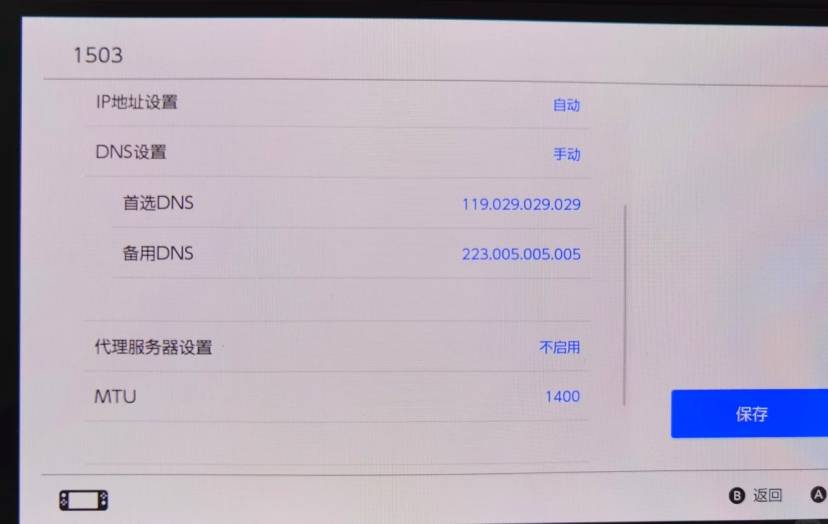
方案二:使用奇游联机宝进行网络加速(推荐)
如果修改DNS效果不佳,说明问题的根源在于网络连接路径本身。这时候,你需要一个专业的网络加速工具来搭建一条稳定的“高速通道”。奇游联机宝就是为此而生的硬件解决方案,它能智能优化你的网络,直连海外服务器,轻松解决eShop无法访问的难题。
手把手使用教程:
第一步:安装应用程序
打开手机应用商店,搜索”奇游联机宝”,下载并安装APP。
第二步:选择加速模式
启动APP后根据你的需求选择硬件加速或者热点加速。
第三步:领取免费时长
在APP【我的】→点击个人头像→口令入口处填写口令【牙牙】,立即领取免费加速时长!
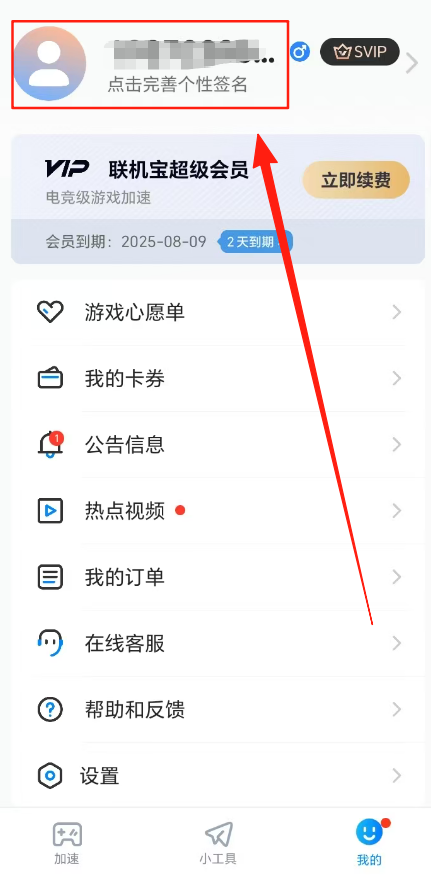
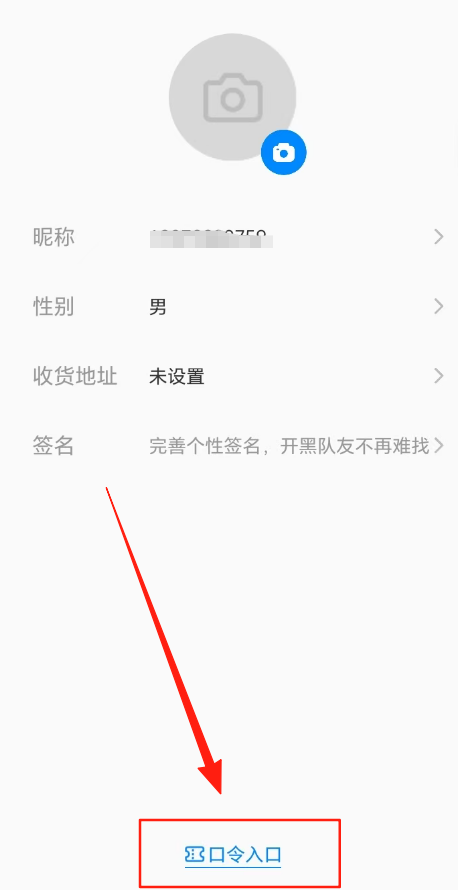
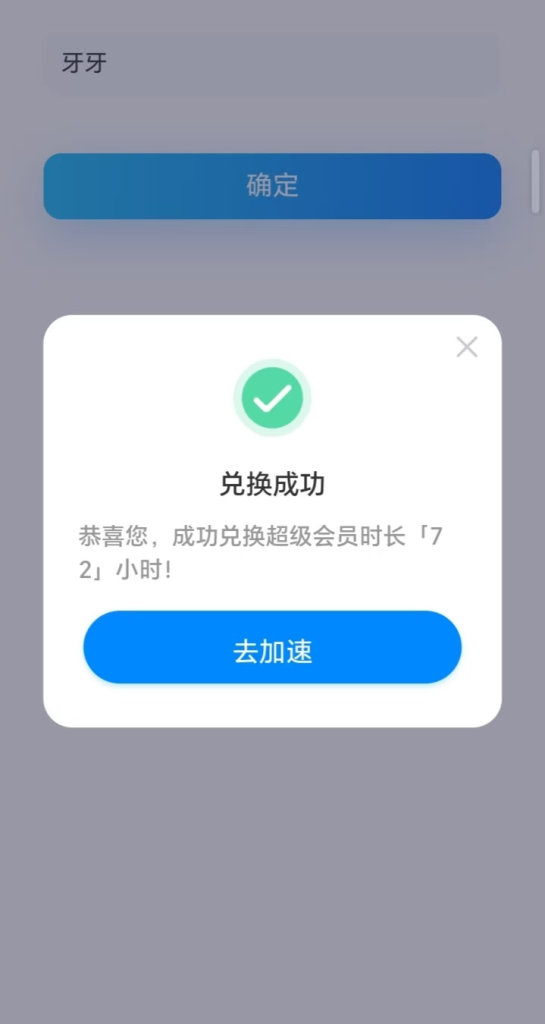
方案三:检查与重置本地网络
- 重启路由器和Switch:这是最简单有效的“刷新”网络状态的方法,关掉它们等待一分钟再重新开启。
- 检查网络连接测试:在Switch的网络设置里运行一次连接测试,如果NAT类型是C、D或F,说明网络限制很严,使用奇游联机宝可以将其优化为最开放的A类型。
eShop商店打不开并非无法解决的难题。通过以上步骤,尤其是使用奇游联机宝进行专业网络优化,绝大多数玩家都能顺利进入商店,畅享海量游戏。别再让网络问题阻挡你的游戏之旅,现在就按照教程操作,领取免费时长,体验秒开eShop的畅快感吧!




